Современные мобильные устройства позволяют нам оставаться на связи в любое время и в любом месте. Однако, иногда у нас возникают проблемы с набором текста – клавиатура на телефоне начинает тормозить, что может сильно замедлить процесс коммуникации и вызвать негативные эмоции. В этой статье мы рассмотрим причины таких проблем и способы их устранения.
Одной из наиболее распространенных причин, по которым набор текста на телефоне тормозит, является недостаток оперативной памяти. Когда мы открываем множество приложений и веб-страниц, телефону приходится действовать с ограниченными ресурсами и переключаться между различными задачами. Это может привести к замедлению работы клавиатуры и задержкам при наборе символов.
Еще одной причиной тормозов при наборе текста на телефоне может быть наличие вредоносных программ и ненужных файлов. Если ваше устройство заражено вирусами или содержит большое количество нежелательных файлов, то это может негативно сказаться на производительности и скорости работы клавиатуры. В этом случае необходимо произвести сканирование телефона антивирусной программой и удалить все обнаруженные угрозы и ненужные файлы.
Другими причинами проблем с набором текста на телефоне могут быть сбои в работе операционной системы, неправильные настройки клавиатуры или требующие обновления приложения для набора текста. В таких случаях рекомендуется выполнить перезагрузку телефона, проверить настройки клавиатуры и обновить все приложения до последней версии.
Что делать, если набор текста на телефоне тормозит?

Причины тормозов в наборе текста на телефоне могут быть разными, начиная от программных проблем и заканчивая загруженностью устройства.
Вот несколько способов, как устранить эту проблему:
- Перезагрузите телефон. Нередко перезагрузка помогает избавиться от неполадок, включая проблемы с набором текста.
- Удалите ненужные приложения. Если на вашем телефоне много приложений, это может привести к тормозам. Удалите ненужные приложения, освободив тем самым ресурсы устройства.
- Очистите кэш. Временные файлы и данные, накопившиеся в кэше приложений, могут замедлять работу телефона. Очистите кэш приложений в настройках устройства.
- Обновите программное обеспечение. Причиной тормозов может быть устаревшая версия операционной системы. Проверьте наличие обновлений в настройках устройства и установите их, если доступны.
- Отключите анимацию. Некоторые анимации интерфейса могут накладывать дополнительную нагрузку на систему. Отключите или снизьте настройки анимации в настройках разработчика.
- Проверьте доступное пространство. Недостаток свободного места на устройстве может вызвать тормоза в работе набора текста. Удалите ненужные файлы или перенесите их на внешнюю память.
- Отключите синхронизацию и автоматическое обновление приложений. Запланированные обновления и синхронизация данных могут отнимать ресурсы и замедлять работу устройства. Отключите эти функции или настройте их на более удобное время.
Если вы испытываете проблемы с тормозами в наборе текста на телефоне, примените вышеперечисленные рекомендации, и, скорее всего, проблема будет решена.
Возможные причины низкой скорости набора текста на телефоне

Мобильные устройства, в том числе телефоны, имеют свои ограничения, которые могут повлиять на скорость набора текста. Вот несколько возможных причин, почему ваш телефон может тормозить при вводе текста:
- Ограниченные возможности процессора: Если у вашего телефона слабый процессор, то он может не справляться с обработкой вводимых символов в режиме реального времени.
- Недостаточное количество оперативной памяти: Если на вашем телефоне мало свободной оперативной памяти, то это может привести к замедлению работы системы и, как следствие, к замедлению набора текста.
- Слишком много открытых приложений: Если у вас одновременно открыто много приложений, они могут потреблять ресурсы телефона и снижать скорость набора текста.
- Необходимость очистки кэша: Кэш – это временные файлы, которые приложения сохраняют на устройстве. Со временем кэш может накапливаться и занимать много места, что может замедлить работу телефона и его возможности по вводу текста.
- Проблемы с клавиатурой: Некоторые приложения для ввода текста имеют недостаточно оптимизированные или несовместимые с вашим телефоном клавиатуры, что может вызывать задержку при наборе текста.
Если у вас возникают проблемы с низкой скоростью набора текста на телефоне, проверьте вышеперечисленные причины и попробуйте устранить их. В большинстве случаев проблема может быть решена самостоятельно без необходимости обращаться в сервисный центр.
Как устранить проблему тормозов при наборе текста на смартфоне

Ситуация, когда телефон тормозит при наборе текста, может быть достаточно раздражающей и замедлять работу. Однако, существуют несколько методов, которые помогут устранить эту проблему.
| Причины | Способы устранения |
|---|---|
| Недостаток оперативной памяти | Закрыть неиспользуемые приложения |
| Проблемы с приложением для ввода текста | Попробовать другие приложения для ввода текста |
| Низкое место на диске | Освободить место на диске, удалив ненужные файлы |
| Плохое соединение с интернетом | Подключиться к более стабильной сети Wi-Fi или воспользоваться мобильным интернетом |
Если проблема тормозов при наборе текста сохраняется после всех предпринятых действий, рекомендуется обратиться к специалистам по ремонту смартфонов для дальнейшей диагностики и исправления проблемы.
Оптимизация настроек клавиатуры для быстрого набора текста

Одной из причин, по которым тормозит набор текста на телефоне, может быть неправильно настроенная клавиатура. Для устранения этой проблемы необходимо оптимизировать настройки клавиатуры, чтобы обеспечить максимально быстрый и точный набор текста.
Первым шагом в оптимизации клавиатуры является выбор наиболее удобной для вас раскладки клавиатуры. В большинстве случаев раскладка QWERTY является наиболее популярной и привычной для пользователей. Однако, если вы предпочитаете другую раскладку, вы можете изменить ее в настройках телефона.
Кроме выбора раскладки клавиатуры, также следует обратить внимание на настройки автокоррекции. Автокоррекция - это функция, которая автоматически исправляет ошибки при наборе текста. Однако, иногда она может мешать и замедлять процесс набора. В настройках клавиатуры вы можете отключить автокоррекцию или настроить ее, чтобы она была менее навязчивой.
Для еще большей оптимизации настроек клавиатуры рекомендуется настроить функцию предиктивного ввода или словарь. Предиктивный ввод - это функция, которая предлагает варианты слов и фраз во время набора текста. Она позволяет сократить количество нажатий клавиш и ускорить набор. В настройках клавиатуры вы можете настроить словарь, добавив в него часто используемые слова и фразы, что поможет увеличить точность предиктивного ввода.
Важно также проверить наличие обновлений для клавиатурного приложения, которое вы используете на своем телефоне. Производители постоянно выпускают обновления, в которых исправляют ошибки и улучшают производительность клавиатуры. Установка последней версии клавиатуры может помочь устранить тормоза при наборе текста.
Наконец, регулярное обновление операционной системы вашего телефона также может содействовать оптимизации настроек клавиатуры. Обновления операционной системы включают исправления ошибок и улучшения производительности, которые могут положительно сказаться на наборе текста.
В заключение, оптимизация настроек клавиатуры является одним из способов устранения проблемы тормозов при наборе текста на телефоне. Выбор наиболее удобной раскладки клавиатуры, настройка автокоррекции и предиктивного ввода, обновление клавиатурного приложения и операционной системы - все эти меры помогут создать оптимальные условия для быстрого и комфортного набора текста на вашем телефоне.
Обновление операционной системы для увеличения скорости набора текста
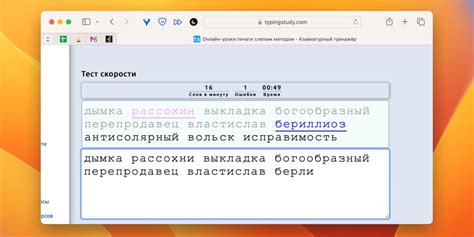
Обновление операционной системы может значительно повысить скорость набора текста и улучшить работу смартфона в целом. В процессе разработки новых версий операционной системы разработчики обычно исправляют ошибки, устраняют уязвимости и оптимизируют работу устройства.
Чтобы обновить операционную систему, вам необходимо выполнить следующие шаги:
- Подключите свой телефон к Wi-Fi или к сети с хорошим интернет-соединением.
- Зайдите в настройки вашего устройства и найдите раздел «О системе» или «Обновление ПО».
- Проверьте наличие доступных обновлений операционной системы и нажмите на кнопку «Обновить».
- Дождитесь завершения процесса обновления операционной системы. Во время этого процесса ваш телефон может несколько раз перезагружаться.
- После завершения обновления, проверьте, изменилась ли скорость набора текста на вашем телефоне. Обычно после обновления операционной системы многие пользователи отмечают улучшение производительности устройства.
Если после обновления операционной системы проблема со скоростью набора текста на вашем телефоне не исчезла, рекомендуется обратиться в сервисный центр или к разработчикам вашего устройства для дальнейшей диагностики и решения проблемы.
Не забывайте, что регулярное обновление операционной системы является важной частью поддержки и оптимизации вашего устройства. Выполняйте обновления при первой возможности, чтобы получить все новые возможности, исправления и улучшения, предоставленные производителем.




